Gegevens overbrengen van iPhone, Android, iOS, computer naar overal zonder verlies.
- Breng gegevens over van de ene micro-SD-kaart naar een andere Android
- 3 manieren om gegevens van Samsung naar iPhone te verplaatsen (selectief of volledig)
- Foto's overbrengen van de ene telefoon naar de andere
- Hoe foto's overbrengen van oude LG-telefoon naar computer
- Hoe foto's overbrengen van een oude Samsung naar een andere Samsung
- Contacten overbrengen van Samsung naar iPhone
- Gegevens overbrengen van LG naar Samsung
- Gegevens overbrengen van oude tablet naar nieuwe
- Bestanden overzetten van Android naar Android
- ICloud-foto's overzetten naar Android
- IPhone-notities overbrengen naar Android
- Breng iTunes Music over naar Android
Efficiënte gids over het delen van links op Samsung en hoe het te gebruiken
 Bijgewerkt door Szeki / 11 april 2023 09:00
Bijgewerkt door Szeki / 11 april 2023 09:00Ik moet grote bestanden overzetten van mijn oude Samsung-telefoon naar mijn nieuwe om ruimte vrij te maken. Daarom raadde mijn vriend, ook een Samsung-gebruiker, een functie aan genaamd Link Sharing. Helaas heb ik geen idee waar het over gaat en hoe het werkt. Hopelijk kan iemand mij hiermee helpen. Wat is Samsung Link Sharing en hoe gebruik ik het?
Link Sharing is een ingebouwde app op Samsung-telefoons waarmee u bestanden naar uw andere Samsung-apparaten kunt overbrengen. Als u wilt ontdekken wat deze functie allemaal inhoudt, kunt u doorgaan naar het onderstaande artikel en zien hoe u deze bedient. Maar als u gegevens van uw Samsung-telefoon naar een Windows-computer overbrengt, zal deze functie voor het delen van links niet zo efficiënt zijn als de telefoonversie. Daarom hebben we ook een bonusgedeelte voorbereid waarin u kunt leren hoe u dit kunt doen als de Samsung-overdrachtsapp niet werkt. Ga verder met de volgende onderdelen om te beginnen.
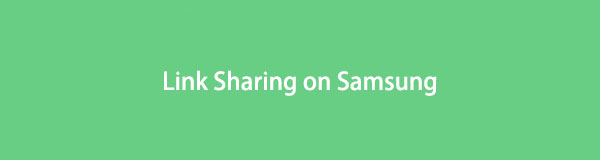

Gidslijst
Deel 1. Wat is Link Sharing Samsung
Veel Samsung-gebruikers zijn zich niet bewust van Link Sharing op Samsung, maar het ontdekken van deze functie kan een grote hulp zijn bij het overzetten van bestanden. Het kan verschillende gegevenstypen overdragen, waaronder video's, documenten, foto's, enz. En zelfs als uw bestanden groot zijn, kan deze functie uw bestanden gemakkelijk overzetten. Daarom kunt u deze overdrachtsmethode in veel situaties toepassen.
U wilt bijvoorbeeld een groot videobestand, zoals een film, van uw Samsung-telefoon halen en op een andere opslaan. Veel overdrachtsapps of -methoden ondersteunen dit niet of zijn erg traag tijdens het overdrachtsproces. Maar met de functie Link Sharing op Samsung heb je geen probleem om grote bestanden met een hoge resolutie over te zetten.
Hoewel, u moet er rekening mee houden dat het nog steeds beperkingen heeft. De maximale individuele bestandsgrootte die u kunt overdragen met Link Sharing is 1 GB, en meerdere bestanden met een maximale grootte van 2 GB. Bovendien ondersteunt het alleen Android 6.0 en latere versies.
Gegevens overbrengen van iPhone, Android, iOS, computer naar overal zonder verlies.
- Verplaats bestanden tussen iPhone, iPad, iPod touch en Android.
- Bestanden importeren van iOS naar iOS of van Android naar Android.
- Verplaats bestanden van iPhone / iPad / iPod / Android naar computer.
- Bestanden opslaan van computer naar iPhone / iPad / iPod / Android.
Deel 2. Hoe Link Sharing Samsung te gebruiken
Zoals u deze overdrachtsfunctie van Samsung nu begrijpt, is het tijd om te leren hoe u deze moet gebruiken. Maar u moet ook weten dat de bestanden die u met deze functie overzet, 3 dagen in de Samsung Cloud blijven staan. En daarna worden ze automatisch verwijderd.
Handel in overeenstemming met de moeiteloze aanwijzingen hieronder om te ontdekken hoe u de Samsung Link Sharing-app gebruikt:
Stap 1Blader door het startscherm van uw Samsung-telefoon en tik op Mijn bestanden sollicitatie. Ga vervolgens naar zijn Intern or Externe opslag afhankelijk van waar de bestanden die u wilt overzetten zijn opgeslagen. Selecteer de foto's, video's, documenten of andere bestandstypen die u wilt overzetten.
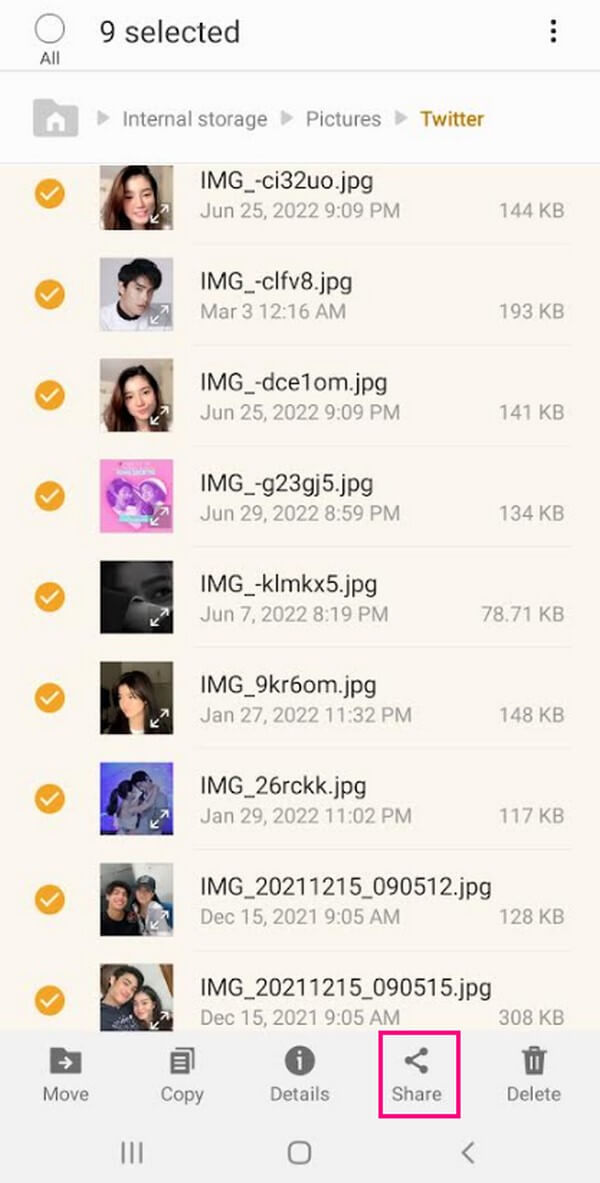
Stap 2Opties verschijnen dan onderaan het scherm. Kies de Delen pictogram, en de Link delen functie staat bovenaan de opties voor delen die zullen verschijnen. Selecteer het en verleen vervolgens alle vereiste machtigingen om de overdrachtsfunctie op uw apparaat te laten werken.
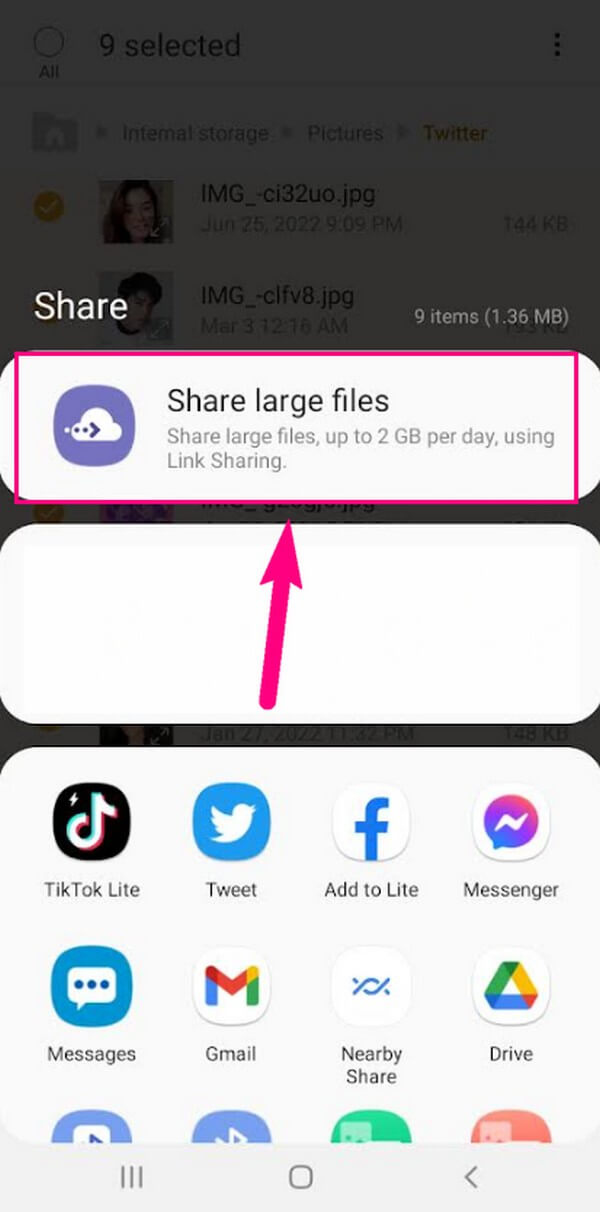
Stap 3Controleer uw telefoonnummer wanneer daarom wordt gevraagd. Daarna wordt er een link op uw Samsung-scherm weergegeven. Kopieer de link en voer deze in de browser van uw andere Samsung-telefoon of -ontvanger in. U ziet de bestanden die u hebt geselecteerd nu op die link worden weergegeven.
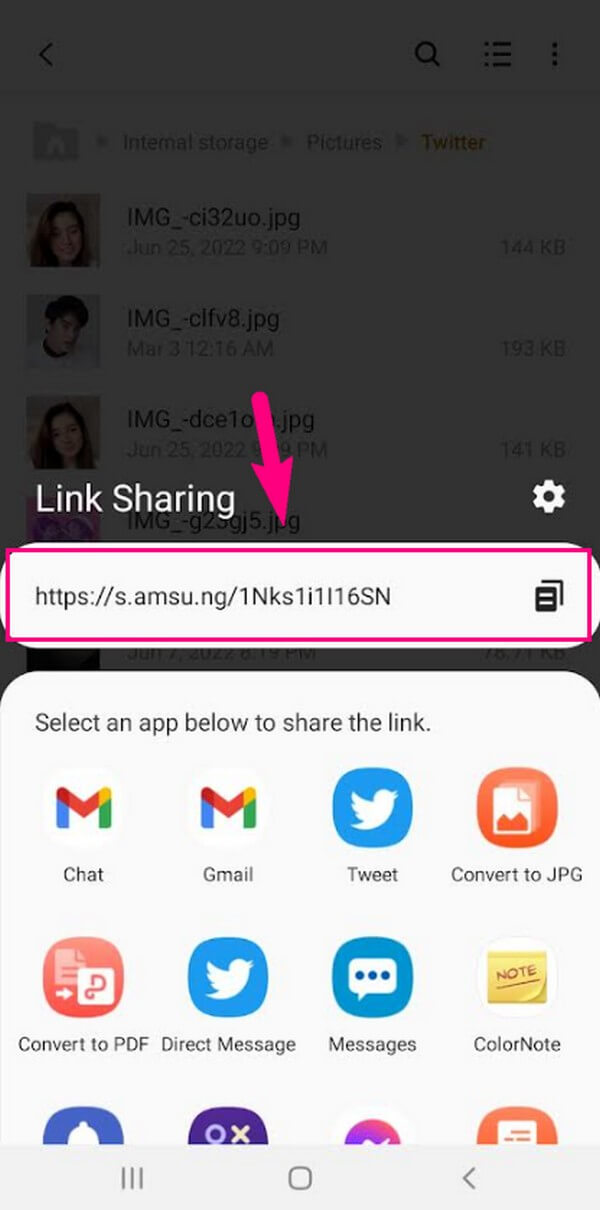
Stap 4Tik rechtsboven op de pagina op de Downloaden tabblad om de bestanden op uw ontvangende Samsung-telefoon op te slaan. Ze worden dan opgeslagen in de interne opslag van uw apparaat.
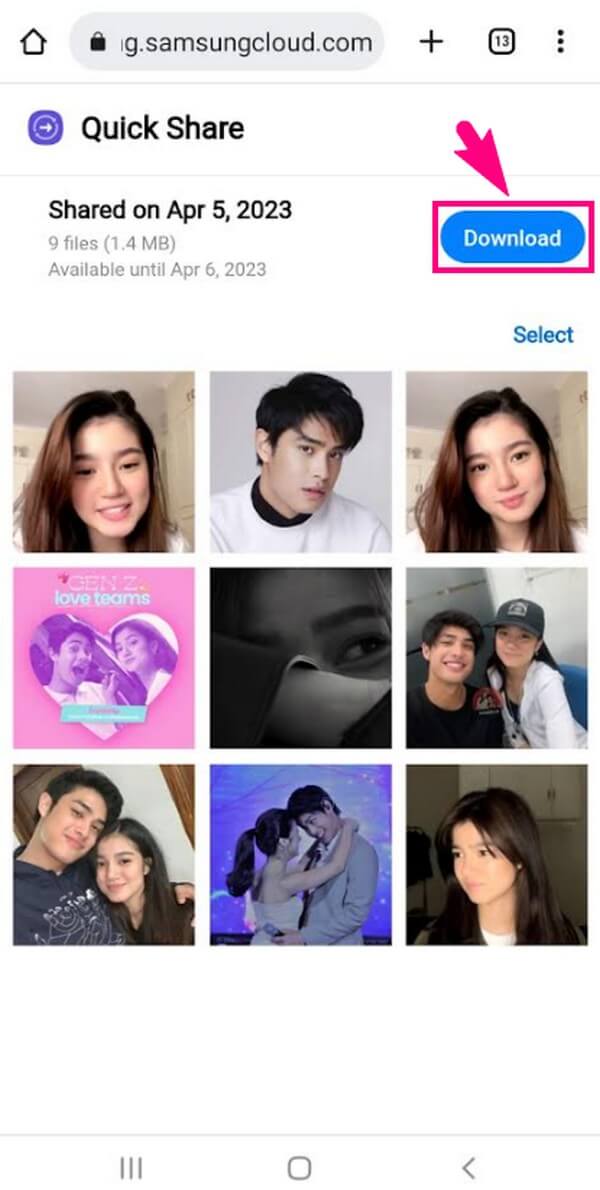
Deel 3. Bonustip - FoneLab HyperTrans
Ondertussen, hoe efficiënt ook, is er nog steeds een kans dat de Link Sharing-functie op uw Samsung niet werkt. Gebruik de tool van derden als u dit probleem tegenkomt FoneLab HyperTrans in plaats van. Net als Link Sharing kan dit programma gemakkelijk grote bestanden overzetten. Maar het verschil is dat deze tool flexibeler is. Dit betekent dat het meer ondersteunt dan Samsung-apparaten. Het kan ook gegevens delen tussen niet-Samsung-apparaten, waaronder LG-, Nokia-, Motorola- en Apple-apparaten, zoals iPhone.
Neem als voorbeeld onderstaande probleemloze instructies bestanden overbrengen tussen een Samsung-telefoon en een computer met FoneLab HyperTrans, als Samsung Link Sharing niet werkt:
Gegevens overbrengen van iPhone, Android, iOS, computer naar overal zonder verlies.
- Verplaats bestanden tussen iPhone, iPad, iPod touch en Android.
- Bestanden importeren van iOS naar iOS of van Android naar Android.
- Verplaats bestanden van iPhone / iPad / iPod / Android naar computer.
- Bestanden opslaan van computer naar iPhone / iPad / iPod / Android.
Stap 1Ga naar de FoneLab HyperTrans-site en verken de officiële pagina om de Gratis download knop. Klik erop om het installatiebestand op te slaan in uw computermap. Begin later met het installeren van het programma nadat u het toestemming hebt gegeven om wijzigingen aan uw apparaat aan te brengen. Het duurt meer of minder dan een minuut voordat het klaar is, waarna u het op uw computer kunt uitvoeren.
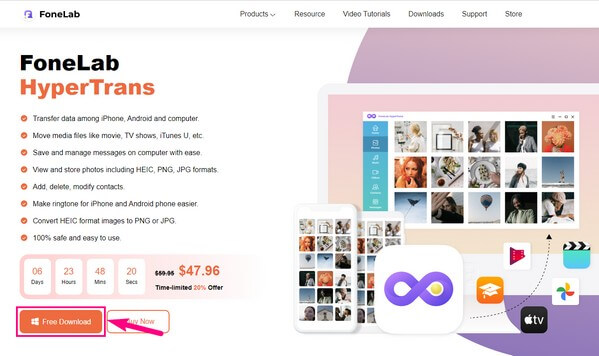
Stap 2Er zullen instructies op het scherm verschijnen op de primaire interface om uw Samsung-telefoon met het programma te verbinden. U kunt een USB-kabel gebruiken en de handleiding volgen om succesvol verbinding te maken. Of installeer de nieuwste MobieSync app op uw apparaat en scan de QR-code met de app. Als je voor het laatste kiest, zorg er dan voor dat beide apparaten met hetzelfde wifi-netwerk zijn verbonden.
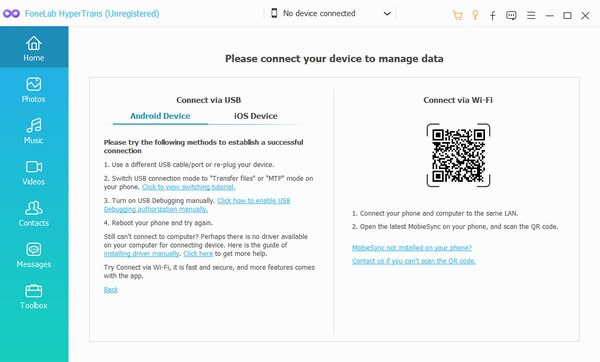
Stap 3Wanneer de verbinding tot stand is gebracht, geeft u de inhoud van uw Samsung-telefoon weer. U kunt dat doen door bovenaan op het pulldown-tabblad te klikken en uw apparaat als afzender te selecteren. Kies uit de gegevenstypen in de linkerkolom. Wanneer uw apparaatbestanden worden weergegeven, vinkt u de bestanden aan die u naar een ander apparaat wilt overbrengen. U kunt foto's, video's, muziekbestanden, contacten, berichten, enz.
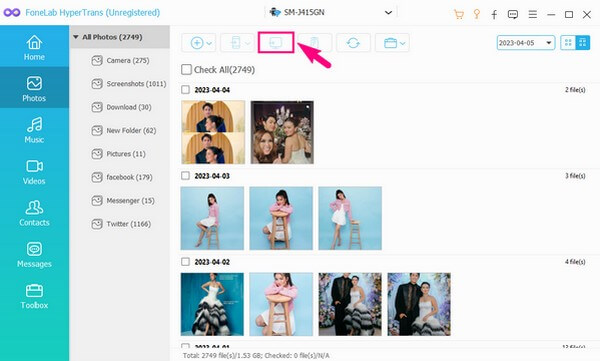
Stap 4Om de bestanden naar uw computer over te brengen, drukt u op de knop met het computerpictogram in het bovenste gedeelte. Als u daarentegen de bestanden naar een andere mobiele telefoon wilt overbrengen, kiest u de knop met het telefoonpictogram. Daarna worden de gegevens met succes naar uw apparaat overgebracht.
Gegevens overbrengen van iPhone, Android, iOS, computer naar overal zonder verlies.
- Verplaats bestanden tussen iPhone, iPad, iPod touch en Android.
- Bestanden importeren van iOS naar iOS of van Android naar Android.
- Verplaats bestanden van iPhone / iPad / iPod / Android naar computer.
- Bestanden opslaan van computer naar iPhone / iPad / iPod / Android.
Deel 4. Veelgestelde vragen over het delen van links op Samsung
1. Hoe schakel ik Link Sharing op Samsung S10 uit?
Aangezien Link Sharing een app op je Samsung-telefoon is, kun je deze beheren in je Instellingen. Maar helaas is het niet mogelijk om het volledig uit te schakelen. De enige manier waarop u het kunt uitschakelen, is door de machtigingen te wijzigen. Dus ga naar Instellingen > Apps > Link delen > machtigingen. Zodra u de machtigingen sectie, schakelt u alles uit dat Link Sharing gebruikt. Op deze manier wordt de functie niet weergegeven bij het overzetten.
2. Is de Link Sharing-app op Samsung veilig?
Ja dat is zo. Link Sharing biedt gegarandeerde beveiliging om uw apparaat veilig te houden. Het zorgt ervoor dat alleen de ontvanger de bestanden die u overdraagt, kan openen. Een andere is dat u op elk gewenst moment de toegang die u aan de ontvanger hebt gegeven, kunt intrekken. Als u dus per ongeluk een fout maakt, kunt u de overdracht onmiddellijk annuleren en corrigeren voordat u deze opnieuw naar de ontvanger verzendt.
3. Verloopt de Samsung Link Sharing?
Ja dat doet het. Nadat u de link heeft ontvangen, kunt u deze 30 dagen gebruiken. Als u degene bent die het gedeelde album heeft gemaakt, kunt u het desgewenst eerder uitschakelen. Maar er is geen manier om de vervaldatum te verlengen, aangezien deze slechts 30 dagen beschikbaar is.
We waarderen de moeite en tijd die je hebt gestoken in het lezen van dit artikel. We verzekeren u dat de hierboven geschreven instructies effectief zijn en dat ze u kunnen helpen wanneer u bestanden moet overzetten.
Gegevens overbrengen van iPhone, Android, iOS, computer naar overal zonder verlies.
- Verplaats bestanden tussen iPhone, iPad, iPod touch en Android.
- Bestanden importeren van iOS naar iOS of van Android naar Android.
- Verplaats bestanden van iPhone / iPad / iPod / Android naar computer.
- Bestanden opslaan van computer naar iPhone / iPad / iPod / Android.
